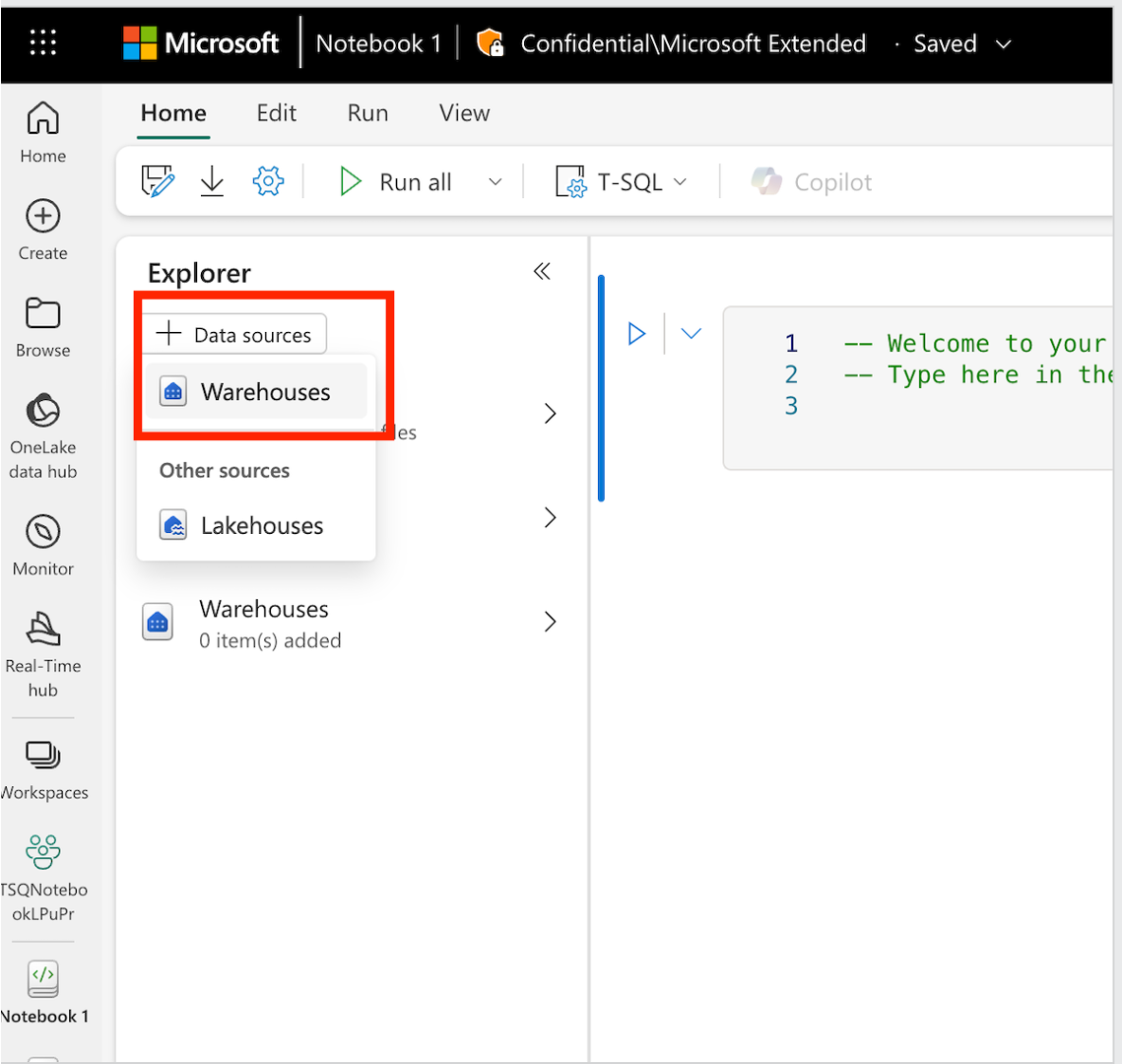Podpora T-SQL v poznámkových blocích Microsoft Fabric
Funkce poznámkového bloku T-SQL v Microsoft Fabric umožňuje psát a spouštět kód T-SQL v poznámkovém bloku. Poznámkové bloky T-SQL můžete použít ke správě složitých dotazů a k zápisu lepší dokumentace k Markdownu. Umožňuje také přímé spuštění T-SQL na připojeném skladu nebo koncovém bodu SQL Analytics. Přidáním koncového bodu datového skladu nebo analýzy SQL do poznámkového bloku můžou vývojáři T-SQL spouštět dotazy přímo na připojeném koncovém bodu. Analytici BI můžou také provádět dotazy napříč databázemi za účelem shromáždění přehledů z více skladů a koncových bodů analýzy SQL.
Většina stávajících funkcí poznámkového bloku je k dispozici pro poznámkové bloky T-SQL. Patří sem grafování výsledků dotazu, spoluvytváření poznámkových bloků, plánování pravidelných spuštění a aktivace provádění v rámci Integrace Dat kanálů.
Důležité
Tato funkce je ve verzi Preview.
V tomto článku získáte informace o těchto tématech:
- Vytvoření poznámkového bloku T-SQL
- Přidání koncového bodu Analýzy datového skladu nebo SQL do poznámkového bloku
- Vytvoření a spuštění kódu T-SQL v poznámkovém bloku
- Grafické znázornění výsledků dotazu pomocí funkcí grafů
- Uložení dotazu jako zobrazení nebo tabulky
- Spouštění dotazů napříč sklady
- Přeskočení provádění kódu jiného typu než T-SQL
Vytvoření poznámkového bloku T-SQL
Pokud chcete začít s tímto prostředím, můžete vytvořit poznámkový blok T-SQL následujícími způsoby:
Vytvořte poznámkový blok T-SQL z pracovního prostoru Fabric: vyberte Nová položkaa pak na panelu, který se otevře, vyberte Poznámkový blok.

Vytvořte poznámkový blok T-SQL pomocí stávajícího editoru skladu: přejděte do existujícího skladu a na horním navigačním pásu karet vyberte Nový dotaz SQLa poté Nový poznámkový blok dotazu T-SQL.
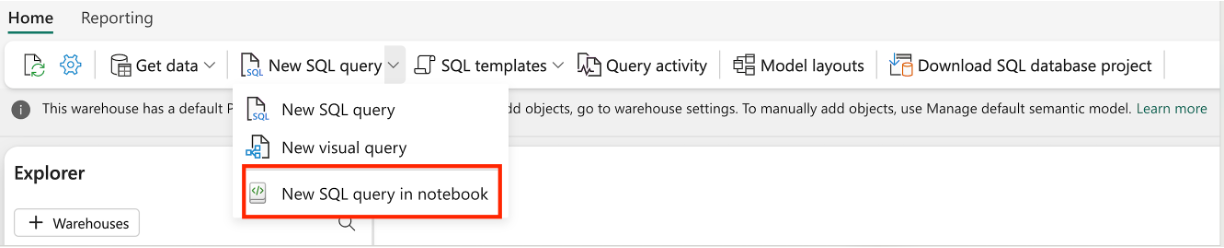
Po vytvoření poznámkového bloku se T-SQL nastaví jako výchozí jazyk. Do poznámkového bloku můžete přidat koncové body datového skladu nebo sql Analytics z aktuálního pracovního prostoru.
Přidání koncového bodu Analýzy datového skladu nebo SQL do poznámkového bloku
Pokud chcete do poznámkového bloku přidat koncový bod datového skladu nebo analýzy SQL, vyberte v editoru poznámkových bloků tlačítko + Zdroje dat a vyberte Sklady. Na panelu datového centra vyberte datový sklad nebo koncový bod analýzy SQL, ke kterému se chcete připojit.
Nastavení primárního skladu
Do poznámkového bloku můžete přidat několik skladů nebo koncových bodů analýzy SQL, přičemž jeden z nich je nastavený jako primární. Primární sklad spouští kód T-SQL. Pokud ho chcete nastavit, přejděte do Průzkumníka objektů, vyberte ... vedle skladu a zvolte Nastavit jako primární.
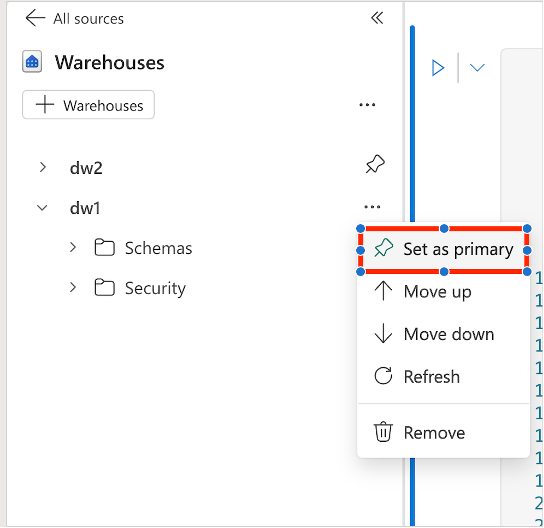
Pro jakýkoli příkaz T-SQL, který podporuje pojmenování třídílné části, se primární sklad použije jako výchozí sklad, pokud není zadaný žádný sklad.
Vytvoření a spuštění kódu T-SQL v poznámkovém bloku
Pokud chcete vytvořit a spustit kód T-SQL v poznámkovém bloku, přidejte novou buňku a jako jazyk buňky nastavte T-SQL .

Kód T-SQL můžete automaticky vygenerovat pomocí šablony kódu z místní nabídky Průzkumníka objektů. Pro poznámkové bloky T-SQL jsou k dispozici následující šablony:
- Výběr prvních 100
- Vytvořit tabulku
- Vytvořit jako výběr
- Pustit
- Odstranění a vytvoření
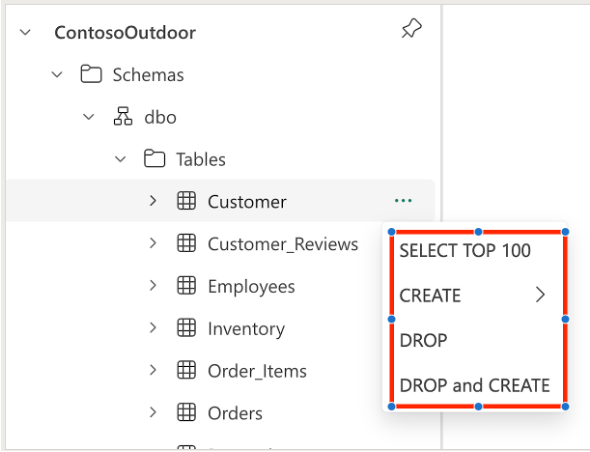
Jednu buňku kódu T-SQL můžete spustit výběrem tlačítka Spustit na panelu nástrojů buňky nebo spuštěním všech buněk výběrem tlačítka Spustit vše na panelu nástrojů.
Poznámka:
Každá buňka kódu se spouští v samostatné relaci, takže proměnné definované v jedné buňce nejsou k dispozici v jiné buňce.
Ve stejné buňce kódu může obsahovat více řádků kódu. Uživatel může vybrat část tohoto kódu a spustit jenom ty vybrané. Každé spuštění také vygeneruje novou relaci.
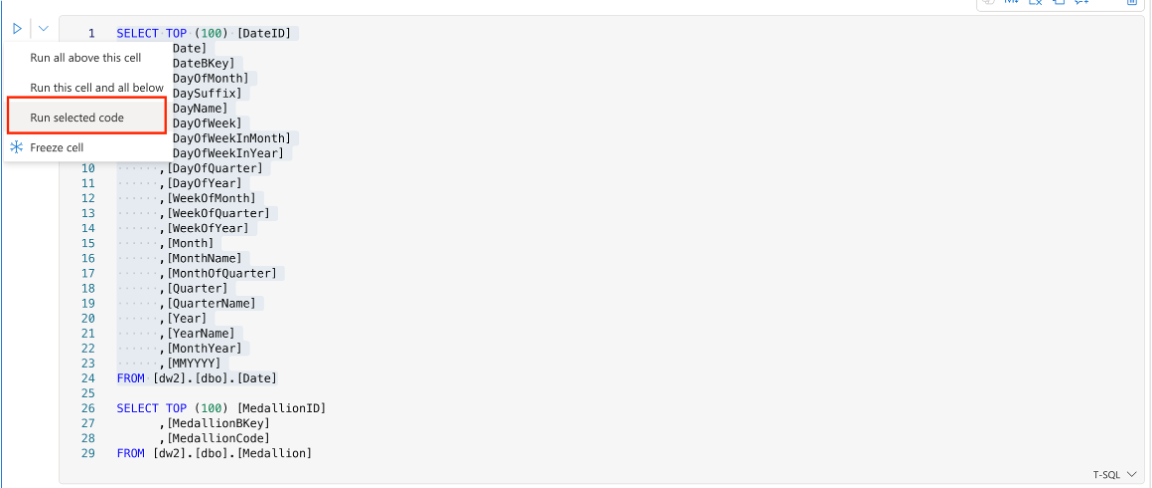
Po spuštění kódu rozbalte panel zpráv a zkontrolujte souhrn spuštění.
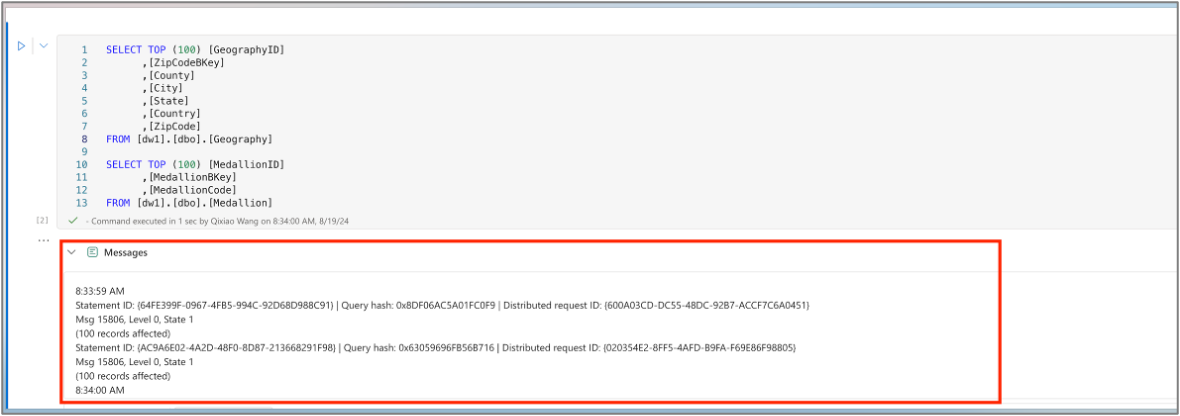
Karta Tabulka obsahuje záznamy z vrácené sady výsledků. Pokud provádění obsahuje více sad výsledků, můžete mezi sebou přepnout pomocí rozevírací nabídky.
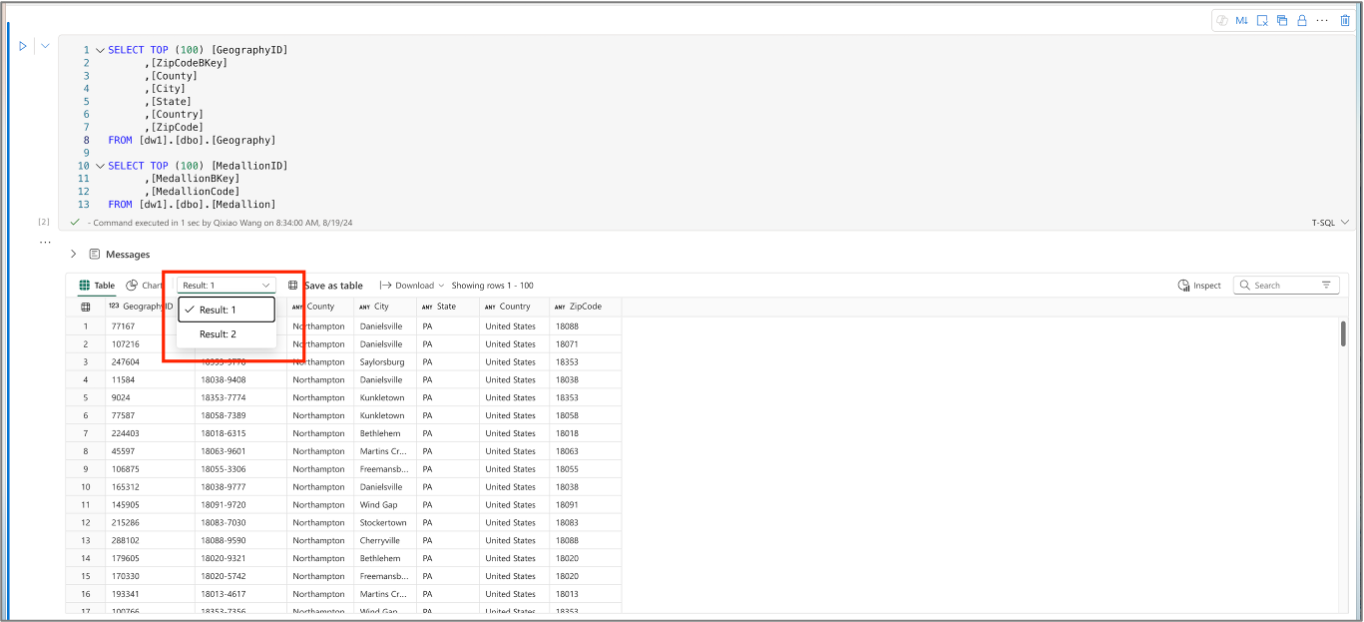
Grafické znázornění výsledků dotazu pomocí funkcí grafů
Kliknutím na Kontrolu můžete zobrazit grafy, které představují kvalitu dat a distribuci jednotlivých sloupců.
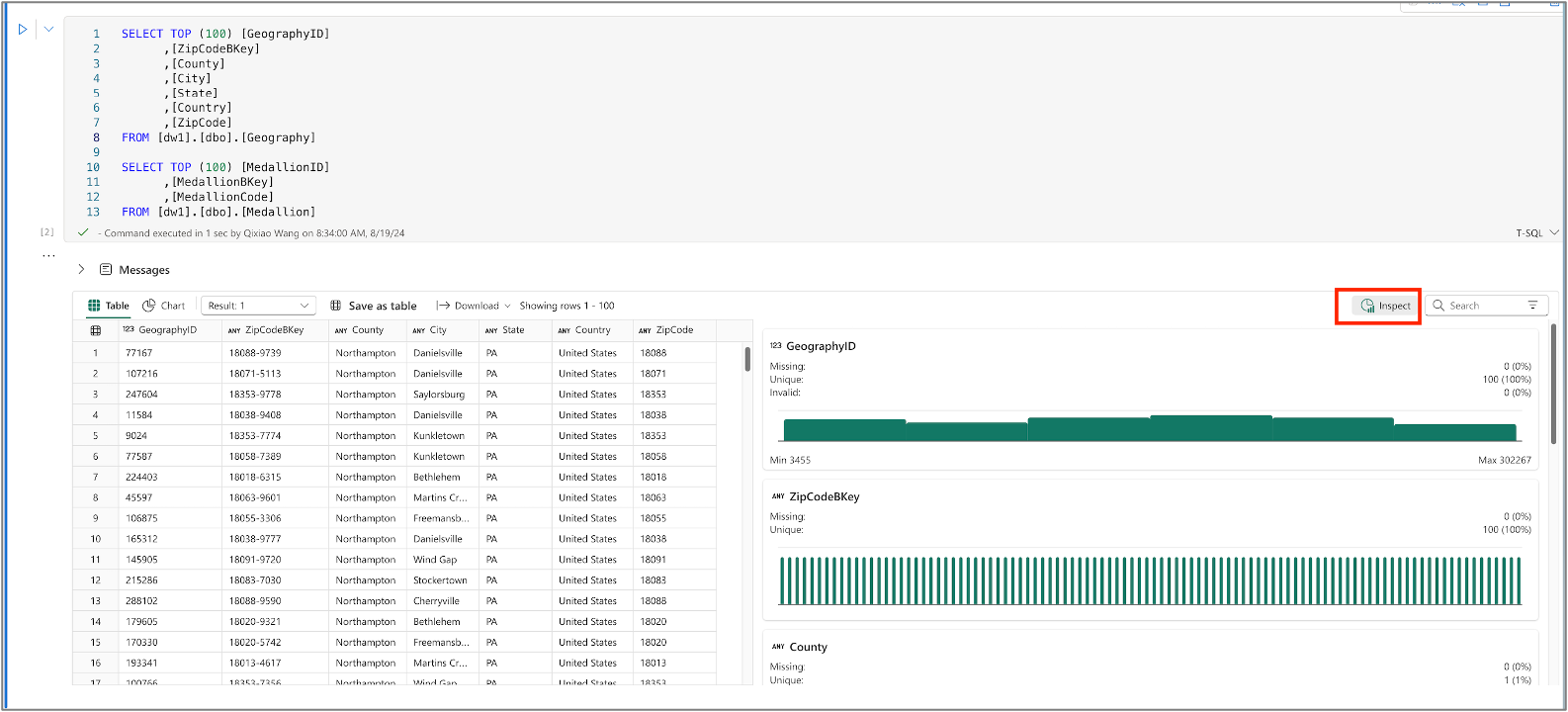
Uložení dotazu jako zobrazení nebo tabulky
Pomocí nabídky Uložit jako tabulku můžete výsledky dotazu uložit do tabulky pomocí příkazu CTAS . Pokud chcete tuto nabídku použít, vyberte text dotazu z buňky kódu a vyberte nabídku Uložit jako tabulku .
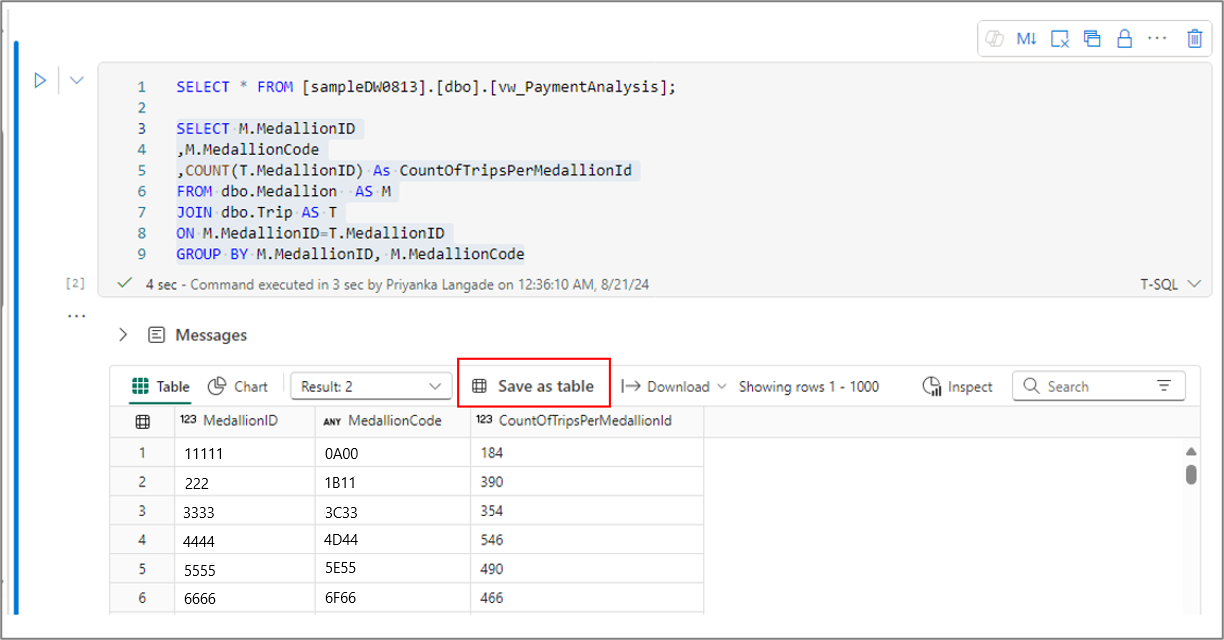
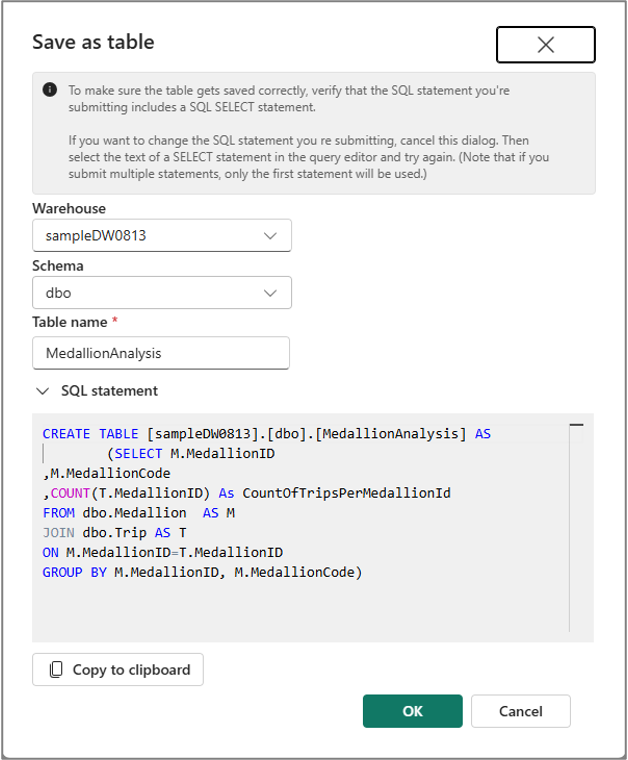
Podobně můžete vytvořit zobrazení z vybraného textu dotazu pomocí nabídky Uložit jako zobrazení na panelu příkazů buňky.
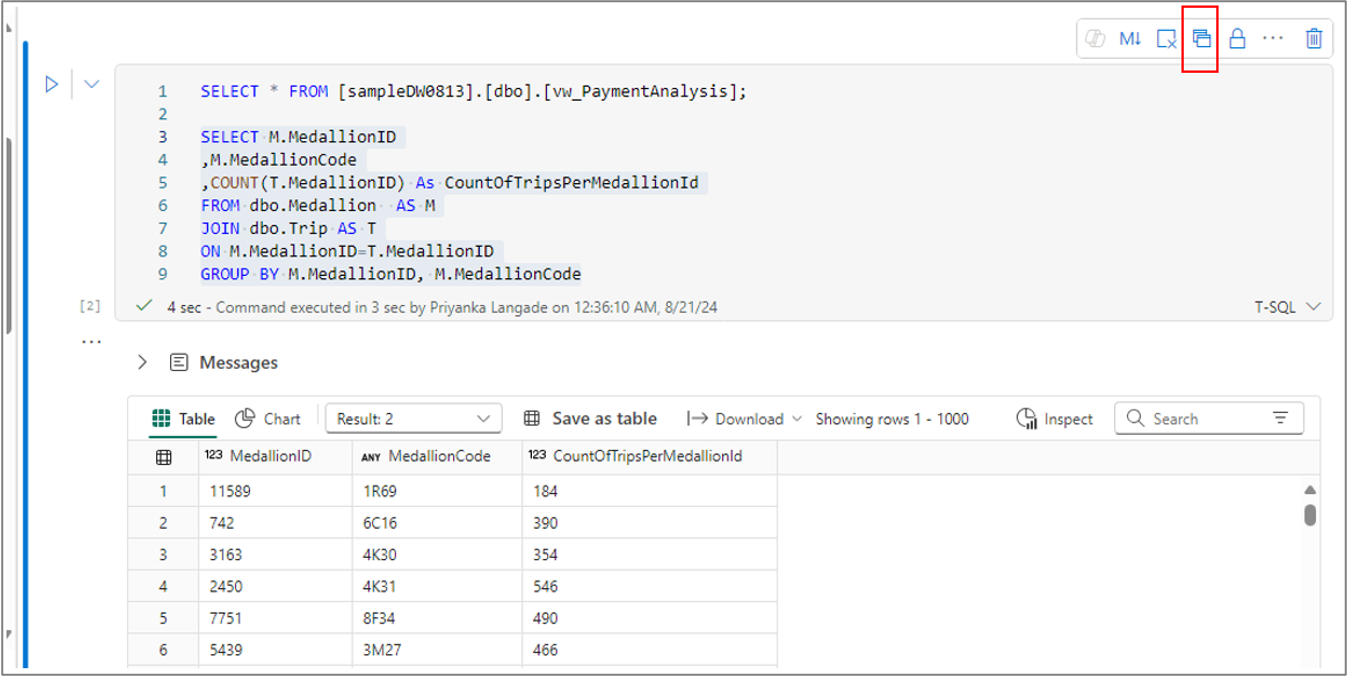
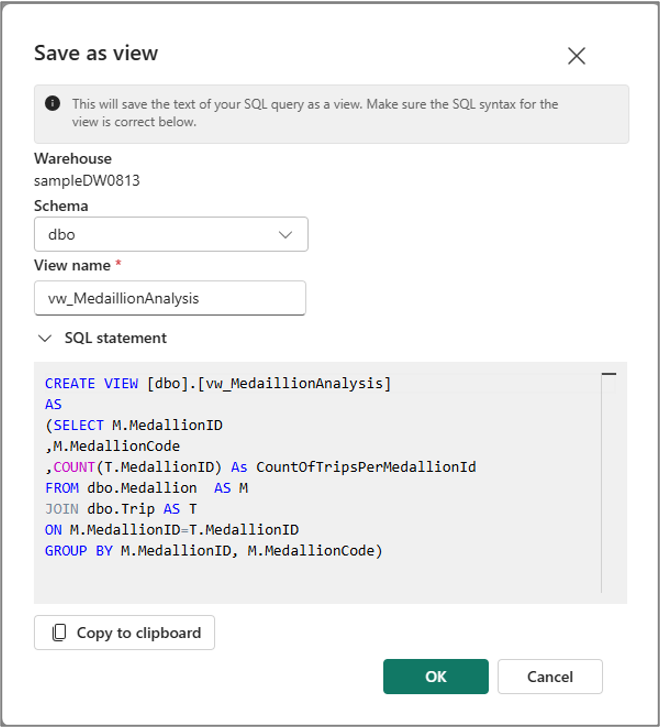
Poznámka:
Vzhledem k tomu, že nabídka Uložit jako aUložit jako zobrazení jsou k dispozici pouze pro vybraný text dotazu, musíte před použitím těchto nabídek vybrat text dotazu.
Vytvoření zobrazení nepodporuje třídílné pojmenování, takže zobrazení se vždy vytvoří v primárním skladu nastavením skladu jako primárního skladu.
Dotaz napříč sklady
Dotaz mezi sklady můžete spustit pomocí třídílných názvů. Třídílné pojmenování se skládá z názvu databáze, názvu schématu a názvu tabulky. Název databáze je název skladu nebo koncového bodu SQL Analytics, název schématu je název schématu a název tabulky je název tabulky.
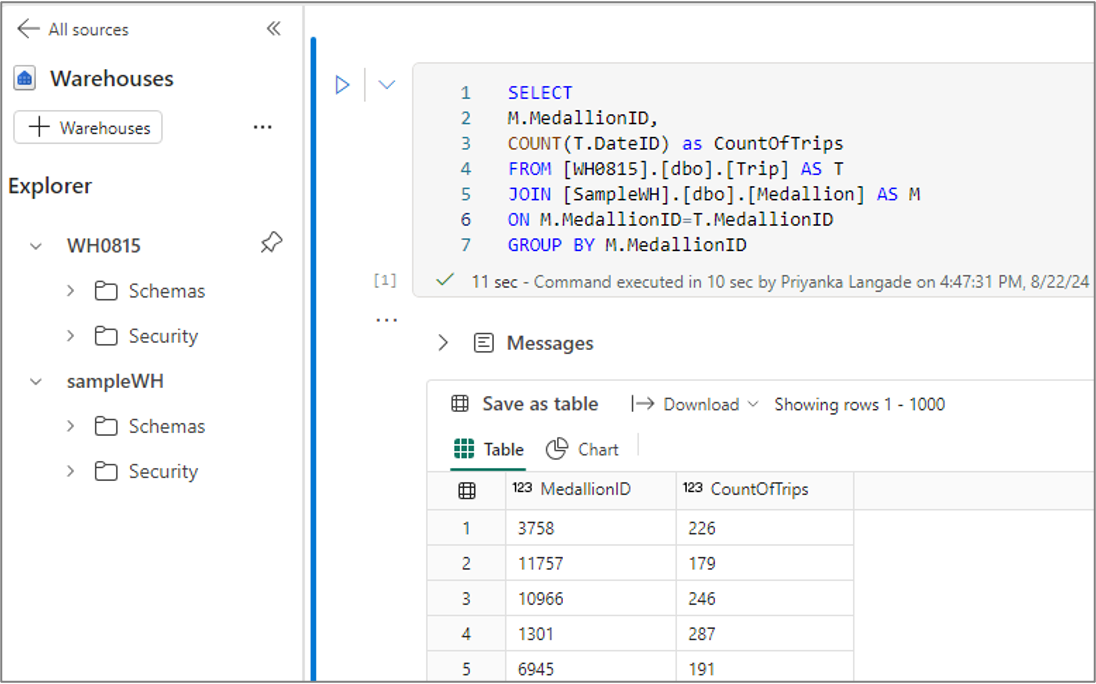
Přeskočení provádění kódu jiného typu než T-SQL
Ve stejném poznámkovém bloku je možné vytvořit buňky kódu, které používají různé jazyky. Například buňka kódu PySpark může předcházet buňce kódu T-SQL. V takovém případě se uživatel může rozhodnout přeskočit spuštění libovolného kódu PySpark pro poznámkový blok T-SQL. Toto dialogové okno se zobrazí, když spustíte všechny buňky kódu kliknutím na tlačítko Spustit vše na panelu nástrojů.
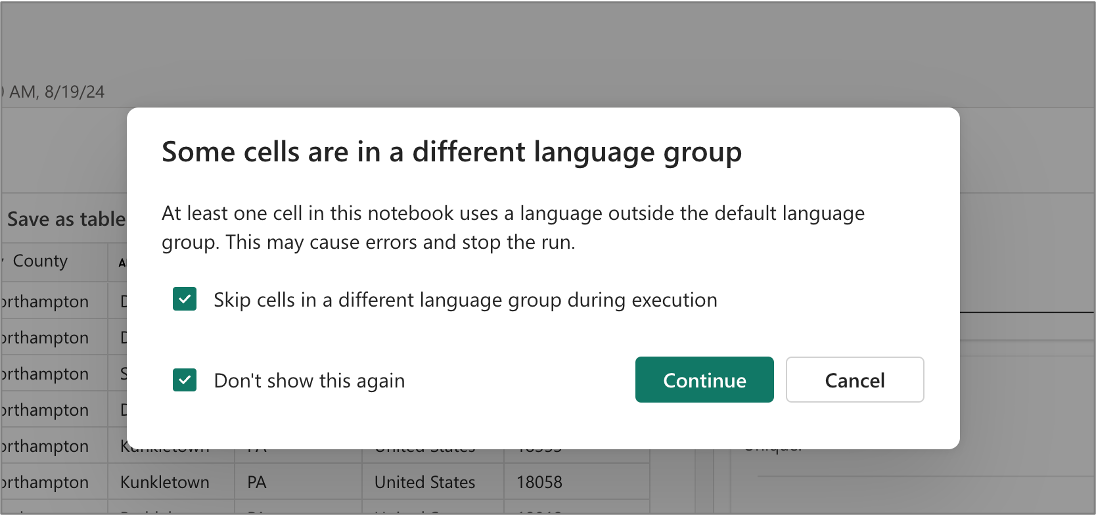
Omezení verze Public Preview
- Buňka parametru se v poznámkovém bloku T-SQL zatím nepodporuje. Parametr předaný z kanálu nebo plánovače nebude možné použít v poznámkovém bloku T-SQL.
- Funkce Poslední spuštění ještě není v poznámkovém bloku T-SQL podporovaná. Pokud chcete zkontrolovat historii provádění poznámkového bloku T-SQL, musíte použít aktuální funkci monitorování datového skladu. Další podrobnosti najdete v článku Monitorování datového skladu .
- V poznámkovém bloku T-SQL se zatím nepodporuje adresa URL monitorování v rámci provádění kanálu.
- Funkce snímku ještě není v poznámkovém bloku T-SQL podporovaná.
- Podpora kanálů Git a nasazování není dosud v poznámkovém bloku pro T-SQL podporována.
Související obsah
Další informace o poznámkových blocích Fabric najdete v následujících článcích.
- Co je datový sklad v Microsoft Fabric?
- Otázky? Zkuste se zeptat komunity prostředků infrastruktury.
- Návrhy? Přispějte nápady ke zlepšení prostředků infrastruktury.